如何在Win10上安装字体文件(简单教程教你安装自定义字体文件)
- 生活经验
- 2024-06-19
- 52
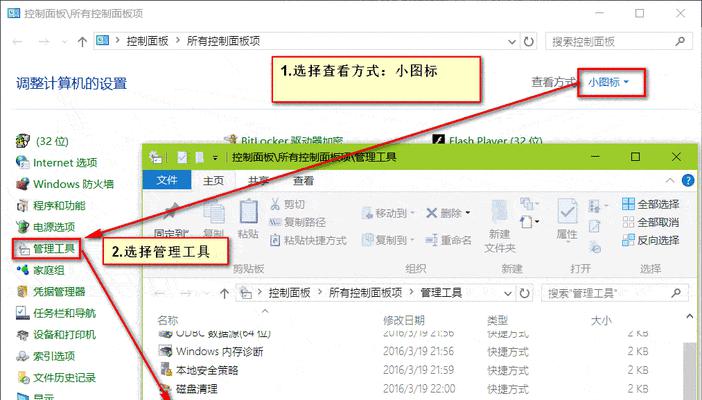
在我们日常使用电脑的过程中,有时候需要添加一些特殊的字体文件,以便更好地展示文字内容。然而,对于一些非专业用户来说,安装字体文件可能是一件比较困难的事情。本文将为您提供...
在我们日常使用电脑的过程中,有时候需要添加一些特殊的字体文件,以便更好地展示文字内容。然而,对于一些非专业用户来说,安装字体文件可能是一件比较困难的事情。本文将为您提供一个简单的教程,教您如何在Win10操作系统上安装字体文件。
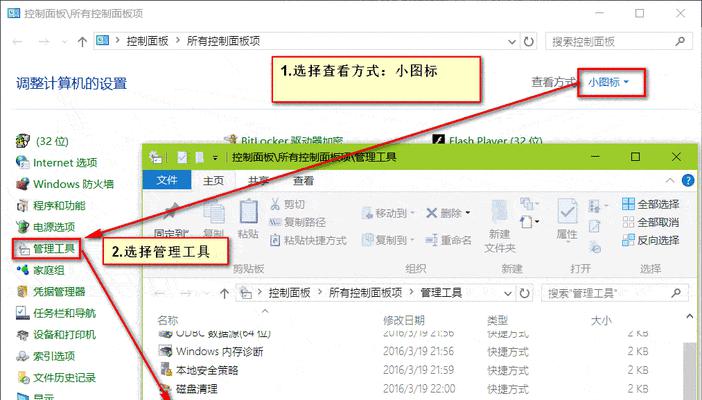
1.检查字体文件格式的兼容性

在开始安装字体文件之前,首先需要确保该字体文件的格式兼容于Win10操作系统。可通过点击右键,选择“属性”来查看字体文件的详细信息。
2.下载字体文件并解压缩
在确认字体文件格式兼容之后,您可以在各种网站上下载所需的字体文件。下载完成后,如果是压缩包格式,您需要先解压缩。
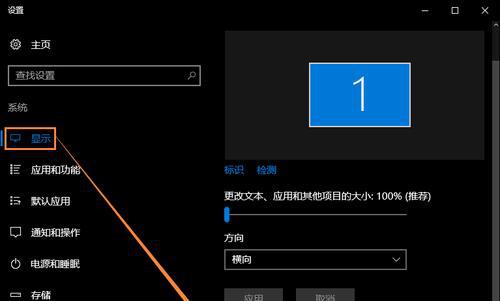
3.打开字体文件夹
在Win10操作系统中,您可以通过按下Win+R键,在运行框中输入“fonts”,然后点击“确定”按钮来打开字体文件夹。
4.将字体文件复制到字体文件夹中
打开字体文件夹后,您可以将先前下载并解压缩的字体文件复制到该文件夹中。
5.安装字体文件
复制完成后,双击字体文件即可打开字体安装窗口,点击“安装”按钮进行安装。
6.检查字体文件是否成功安装
安装完成后,您可以在字体文件夹中查看是否出现了您刚才安装的字体文件。如果有,则表示安装成功。
7.在软件中应用新字体
安装成功之后,您可以在需要使用特殊字体的软件中选择该字体,如MicrosoftWord、AdobePhotoshop等。
8.调整字体样式和大小
在应用新字体后,您可以根据需要调整其样式和大小,以满足您的个性化需求。
9.管理字体文件
在Win10操作系统中,您可以通过字体设置界面管理已安装的字体文件,包括启用、禁用或删除某些字体。
10.获取更多字体资源
如果您对现有的字体不满意,可以通过在线资源或商业网站获取更多的字体资源。
11.注意事项:保持合法性
在下载和安装字体文件时,请确保遵守相关法律规定,并尊重字体设计师的版权。
12.注意事项:选择合适的字体
在选择和安装字体文件时,建议根据使用场景和目的选择合适的字体,以确保显示效果的美观性和可读性。
13.注意事项:避免安装过多字体
过多的字体文件会占用系统资源,导致电脑运行变慢,因此请合理选择安装的字体数量。
14.常见问题解答:字体文件无法安装
如果您遇到字体文件无法安装的问题,可以尝试重新下载字体文件或联系字体设计师寻求帮助。
15.
通过本文的教程,您应该已经了解了在Win10操作系统上安装字体文件的方法。安装字体文件只需几个简单的步骤,能够帮助您更好地展示文字内容,提高用户体验。希望本文能对您有所帮助!
本文链接:https://www.yuebingli.com/article-27-1.html

